Bezpłatne śledzenie lokalizacji telefonu komórkowego: łatwe i niezawodne metody
Bezpłatne śledzenie lokalizacji telefonu komórkowego Wraz z wszechobecnością smartfonów w naszym życiu, śledzenie lokalizacji telefonów komórkowych …
Przeczytaj artykuł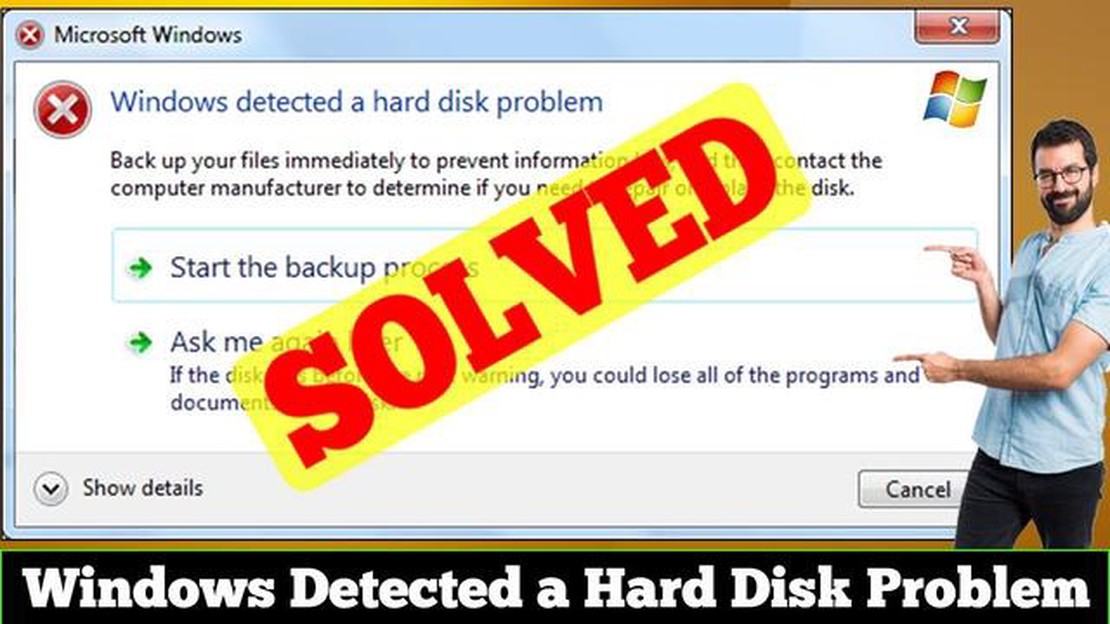
Podczas pracy na komputerze z systemem Windows może dojść do sytuacji, w której system wykryje problem z dyskiem twardym. Może to być spowodowane różnymi przyczynami, takimi jak system plików, uszkodzenie danych lub nieprawidłowe działanie samego dysku. Na szczęście system Windows udostępnia pewne narzędzia i rozwiązania, które mogą pomóc w rozwiązaniu tego problemu. W tym artykule omówimy szczegółowo, w jaki sposób system Windows wykrywa problem z dyskiem twardym i jak go naprawić.
Gdy system Windows wykryje problem z dyskiem twardym, zwykle wyświetla komunikat o błędzie ostrzegający użytkownika o konieczności podjęcia działań. Komunikat ten może być wyświetlany w sekcji Stan systemu w Panelu sterowania lub jako wyskakujące okienko w zasobniku systemowym. Komunikat informuje, że system Windows wykrył problem z dyskiem twardym i zaleca przeskanowanie dysku w poszukiwaniu błędów i podjęcie niezbędnych kroków w celu usunięcia problemu.
Uwaga: Jeśli zobaczysz ten komunikat o błędzie, nie ignoruj go. Problemy z dyskiem twardym mogą prowadzić do utraty danych, a nawet niemożności uruchomienia systemu operacyjnego.
Po pierwsze, należy przeskanować dysk twardy w poszukiwaniu błędów i je naprawić. Aby to zrobić, otwórz “Eksplorator” i kliknij prawym przyciskiem myszy sterownik dysku twardego (np. C:). Z menu kontekstowego wybierz “Właściwości” i kliknij zakładkę “Narzędzia”. Na tej karcie znajduje się “Narzędzie do sprawdzania błędów”, w którym można wykonać sprawdzenie dysku i naprawić znalezione błędy.
Innym sposobem na sprawdzenie i naprawienie błędów na dysku twardym jest użycie wiersza poleceń. Naciśnij Win + X i wybierz “Wiersz polecenia (administrator)”. W wierszu polecenia wpisz polecenie “chkdsk /f C:” (zastąp “C:” literą sterownika dysku twardego). Naciśnij Enter i poczekaj, aż system Windows przeskanuje i naprawi błędy na dysku.
System Windows ma wbudowane zasoby wykrywania problemów z dyskiem twardym, które ostrzegają użytkowników o potencjalnych problemach i wymagają podjęcia działań w celu ich naprawienia. Zapewnia to niezawodne i bezpieczne działanie systemu.
Gdy system Windows wykryje problem z dyskiem twardym, wyświetli ostrzeżenie, które można zobaczyć w zasobniku systemowym lub po otwarciu folderu Mój komputer. Zazwyczaj ostrzeżenie zawiera następującą frazę: “System Windows wykrył problem z dyskiem twardym”.
Ostrzeżenie to należy traktować poważnie, ponieważ wskazuje ono, że może występować problem z dyskiem twardym, który może prowadzić do utraty danych lub nieprawidłowego działania systemu.
Wykrycie przez system Windows problemu z dyskiem twardym może być spowodowane kilkoma czynnikami:
Awaria dysku twardego: Może to być spowodowane uszkodzeniem systemu plików, błędami odczytu/zapisu lub innymi awariami dysku twardego. Problemy te można często rozwiązać za pomocą narzędzi do odzyskiwania danych lub diagnostyki dysku twardego.
Jeśli system Windows wykryje problem z dyskiem twardym, zaleca się wykonanie następujących czynności:
Czytaj także: Jak naprawić Oppo R15 nie włącza się Łatwe rozwiązania
Ogólnie rzecz biorąc, system Windows ostrzega użytkowników o problemach z dyskiem twardym, aby zapobiec utracie danych i zapewnić stabilną pracę systemu. Po wykryciu problemu należy podjąć kroki w celu jego naprawienia i przywrócenia normalnego funkcjonowania dysku twardego.
Możliwe przyczyny problemów z dyskiem twardym:
Sposoby rozwiązania problemu:
Należy pamiętać, że podczas rozwiązywania problemów z dyskiem twardym należy zawsze tworzyć kopie zapasowe wszystkich ważnych danych, aby uniknąć ich utraty.
Gdy system operacyjny Windows wykryje problem z dyskiem twardym, wysyła ostrzeżenie do użytkownika. Ostrzeżenie to zazwyczaj zawiera komunikat “System Windows wykrył problem z dyskiem twardym”. Obecność tego komunikatu może wskazywać na problem z dyskiem twardym, który należy rozwiązać, aby przywrócić go do działania i zapobiec możliwej utracie danych.
Jeśli pojawi się ostrzeżenie o problemie z dyskiem twardym, wykonaj poniższe czynności, aby uzyskać więcej informacji o problemie i go rozwiązać:
Czytaj także: Szybka i łatwa naprawa problemu z nieuruchamiającą się grą StarCraft II
Wykonanie poniższych kroków pomoże zidentyfikować i rozwiązać problem z dyskiem twardym oraz zapobiec utracie danych i awariom systemu operacyjnego Windows.
Aby uniknąć problemów z dyskiem twardym w przyszłości, należy postępować zgodnie z poniższymi wskazówkami:
Regularne tworzenie kopii zapasowych danych: Tworzenie kopii zapasowych jest jednym z najbardziej niezawodnych sposobów ochrony plików i dokumentów przed utratą. Upewnij się, że regularnie tworzysz kopie zapasowe wszystkich ważnych danych na zewnętrznym nośniku pamięci lub w chmurze. Pozwoli to na odzyskanie danych w przypadku problemów z dyskiem twardym.
Przestrzeganie tych wskazówek może zmniejszyć ryzyko wystąpienia problemów z dyskiem twardym i zapewnić bardziej niezawodny i trwały dysk twardy.
Jedną z oznak problemu z dyskiem twardym może być powolne działanie komputera, możliwość nagłego zawieszania się lub zawieszania aplikacji. Również pojawienie się niebieskiego ekranu śmierci lub ciągłe hałasy na dysku mogą wskazywać na problemy z dyskiem twardym.
Jeśli zauważysz oznaki problemu z dyskiem twardym, pierwszą rzeczą, którą powinieneś zrobić, jest utworzenie kopii zapasowej wszystkich ważnych danych na innym niezawodnym dysku. Następnie można skorzystać z wbudowanego w system Windows narzędzia Sprawdzanie dysku, które sprawdzi dysk twardy pod kątem błędów i zaoferuje ich naprawę w przypadku ich wykrycia.
Aby użyć narzędzia Disk Checker w systemie Windows, otwórz Eksplorator, wybierz dysk, kliknij prawym przyciskiem myszy i wybierz “Właściwości”. Następnie przejdź do zakładki “Narzędzia”, znajdź sekcję “Sprawdzanie błędów” i kliknij przycisk “Sprawdź”. Jeśli system znajdzie błędy, wyświetli monit z opcjami ich naprawy.
Tak, “Defragmentacja dysku” to kolejne przydatne narzędzie w systemie Windows. Problemy z dyskiem twardym mogą wystąpić z powodu fragmentacji plików na dysku, co spowalnia jego działanie. “Defragmentacja dysku” pomaga uporządkować pliki na dysku, zwiększając wydajność i zmniejszając możliwość wystąpienia błędów.
Jeśli narzędzia systemu Windows nie rozwiązały problemu z dyskiem twardym, można zrobić kilka innych rzeczy. Możesz użyć specjalistycznego oprogramowania do sprawdzenia i naprawy dysku twardego. Jeśli problem jest zbyt poważny, konieczna będzie wymiana dysku twardego na nowy.
Jeśli występują następujące objawy: system działa wolniej, z wnętrza komputera dochodzą dźwięki, wyszukiwanie plików trwa dłużej, występują błędy podczas kopiowania lub przenoszenia plików, prawdopodobnie występuje problem z dyskiem twardym.
Bezpłatne śledzenie lokalizacji telefonu komórkowego Wraz z wszechobecnością smartfonów w naszym życiu, śledzenie lokalizacji telefonów komórkowych …
Przeczytaj artykułJak naprawić problem z brakiem uruchomienia Risk of Rain 2? Jeśli jesteś fanem popularnej gry roguelike Risk of Rain 2, być może spotkałeś się z …
Przeczytaj artykułNajlepsza międzynarodowa karta SIM dla podróżujących do Włoch Planujesz podróż do Włoch i chcesz pozostać w kontakcie podczas zwiedzania pięknych …
Przeczytaj artykułJak naprawić Hulu na ekranie powitalnym? Hulu to popularna usługa streamingowa, która oferuje szeroką gamę programów telewizyjnych, filmów i …
Przeczytaj artykułElitarna niebezpieczna wiki opanuje walkę w kosmosie, aby rządzić w przestworzach. Elite Dangerous to ekscytująca gra kosmiczna pełna przygód i …
Przeczytaj artykułJak naprawić awarię New World na PC? Jeśli jesteś fanem popularnej gry MMORPG New World, być może spotkałeś się z frustrującym problemem zawieszania …
Przeczytaj artykuł